第1章 AutoCAD 2010 制图基础
- 格式:ppt
- 大小:661.50 KB
- 文档页数:20

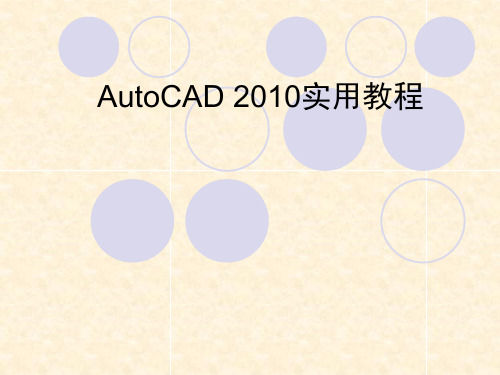













第1章AutoCAD2010入门
教学要求
了解AutoCAD 2010的界面;掌握软件的启动和退出;掌握新文件建立,打开文件和保存文件的不同方法。
教学重点
教学重点使用AutoCAD命令的调用方法。
教学难点
教学难点为数据输入方法。
课时安排
建议本章安排1~2课时。
教学大纲
1.1 AutoCAD2010的工作界面、命令的基本操作及数据输入方法。
1. AutoCAD2010的工作界面
(1)标题栏
(2)菜单栏
(3)工具栏
(4)绘图区
(5)命令窗口
(6)状态栏及光标
2.命令的基本操作
CAD命令的重复使用、透明命令的使用、命令的执行方式。
3.数据输入方法
AutoCAD数据的输入方法分为两种:点的输入和距离的输入。
其中点的坐标常用直角坐标和极坐标表示。
1.2本课程的学习要求及学习方法
学习过程中应注意以下几个方面:
(1)注重培养鼠标和键盘共配合使用的能力。
(2)注重快捷键的使用。
(3)理论与实践相结。
(4)增加练习,不断培养和提高学习兴趣,并培养勤于动脑、积极动手的能力。
主要概念
极坐标
透明命令。
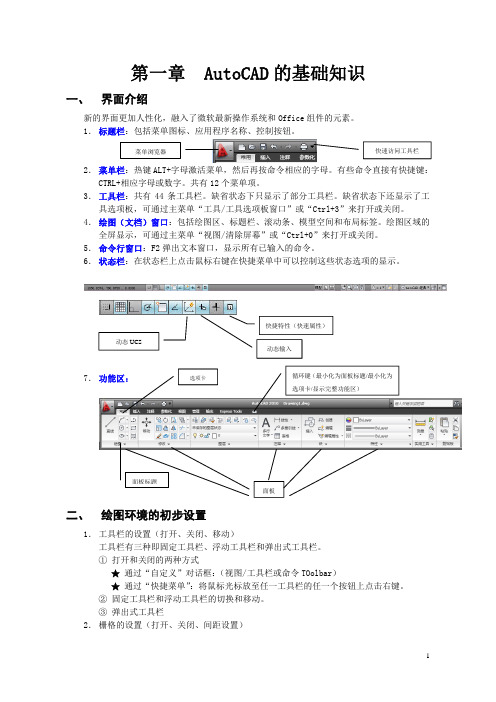
第一章 AutoCAD 的基础知识一、 界面介绍新的界面更加人性化,融入了微软最新操作系统和Office 组件的元素。
1. 标题栏:包括菜单图标、应用程序名称、控制按钮。
2.菜单栏:热键ALT+字母激活菜单,然后再按命令相应的字母。
有些命令直接有快捷键:CTRL+相应字母或数字。
共有12个菜单项。
3. 工具栏:共有44条工具栏。
缺省状态下只显示了部分工具栏。
缺省状态下还显示了工具选项板,可通过主菜单“工具/工具选项板窗口”或“Ctrl+3”来打开或关闭。
4.绘图(文档)窗口:包括绘图区、标题栏、滚动条、模型空间和布局标签。
绘图区域的全屏显示,可通过主菜单“视图/清除屏幕”或“Ctrl+0”来打开或关闭。
5.命令行窗口:F2弹出文本窗口,显示所有已输入的命令。
6. 状态栏:在状态栏上点击鼠标右键在快捷菜单中可以控制这些状态选项的显示。
7.二、 绘图环境的初步设置1. 工具栏的设置(打开、关闭、移动)工具栏有三种即固定工具栏、浮动工具栏和弹出式工具栏。
① 打开和关闭的两种方式★ 通过“自定义”对话框:(视图/工具栏或命令TOolbar)★ 通过“快捷菜单”:将鼠标光标放至任一工具栏的任一个按钮上点击右键。
② 固定工具栏和浮动工具栏的切换和移动。
③ 弹出式工具栏2. 栅格的设置(打开、关闭、间距设置)注:栅格间距过密或过稀在屏幕上都无法显示。
3.绘图界限的设置◆菜单:格式/图形界限◆命令:LIMITS设置或查看当前绘图范围、打开或关闭界限限制功能。
4.单位的设置◆菜单:格式/单位◆命令:UNits拖放比例:将块从工具选项板拖动到图形中时,可以根据块中定义的单位比率和当前图形中定义的单位比率自动对块进行缩放。
例如,如果当前图形的单位为米,而所定义的块的单位为厘米,单位比率即为 1 m/100 cm。
将块拖动到图形中时,则会以 1/100 的比例插入。
注意:如果源块或目标图形中的“拖放比例”设置为“无单位”,则使用“选项”对话框的“用户系统配置”选项卡中的“源内容单位”和“目标图形单位”设置。